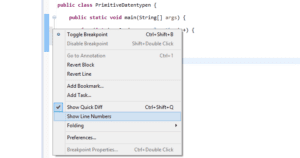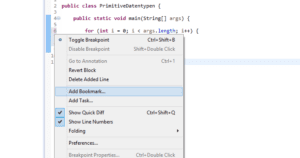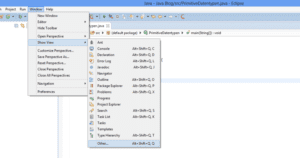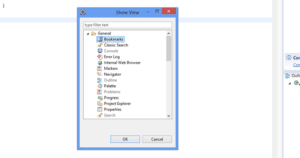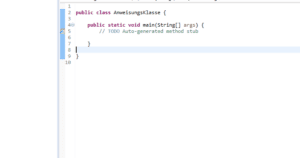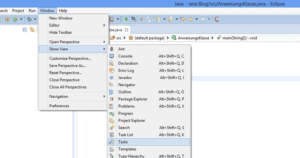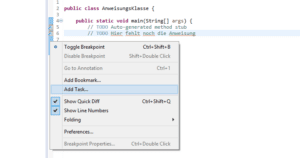Aufgabenverwaltung mit Eclipse – So unterstützt Dich Eclipse bei Aufschieberitis

Nein, Spaß beiseite.
Es kommt schon vor, dass du an einem Projekt arbeitest.
Und in diesem Projekt sollst du ein Programmierproblem lösen.
Die Lösung fällt dir aber spontan nicht ein.
Oder du hast bereits einen Code entwickelt, mit welchem du unzufrieden bist.
Aber du willst die nächsten Wochen nicht damit verbringen, dir Gedanken über deinen schlechten Code zu machen.
Du schiebst es also auf.
Eclipse bietet dir ein paar Verwaltungs- oder Projektwerkzeuge an, welche ich dir jetzt vorstellen möchte.
Inhalt
3 Möglichkeiten zur Aufgabenverwaltung mit Eclipse
Du kennst das.
Du sitzt bis spät in die Nacht und kontrollierst deinen Code.
Irgendwann geht es aber nicht mehr. Du brauchst eine Pause.
Jetzt kannst du dir ein Blatt und einen Stift nehmen und dann notierst du dir die Stelle, an welcher du warst.
Du schreibst den Klassennamen und die Zeilennummer aus.
Was? Du hast keine Zeilennummer im Editor?
Jetzt kannst du schön die Zeilennummern abschreiben.
Aber es geht doch einfacher.
Eclipse bietet dir an, im Editor, ein Lesezeichen zu setzen
Und so geht’s…
Im sich öffnenden Fenster kannst du jetzt einen Namen für dein Lesezeichen vergeben und bestätigst dann mit Okay.
Jetzt benötigst du nur noch die View.
Diese kannst du dir in deine Oberfläche heften.
Das Fenster kannst du dann per Drag and Dop ganz einfach dorthin schieben, wo es dir gefällt.
Und das war es auch schon.
Wenn du jetzt auf einen dieser Bookmarks klickst, springst du an die Stelle des Lesezeichens.
Aber da geht noch mehr.
Was Eclipse automatisch macht, kannst du auch
Kennst du TODO Anweisungen?
Das sind die Anweisungen, welche Eclipse automatisch rausspukt, wenn du beispielsweise die main Methode in eine Klasse implementieren lässt.
Diese TODO Anweisungen bestehen aus zwei Schrägstrichen und dann folgt die Anweisung TODO.
Das kannst du auch.
Du kannst jetzt in deinen Code deine eigenen Anweisungen auf genau die gleiche Art und Weise setzen.
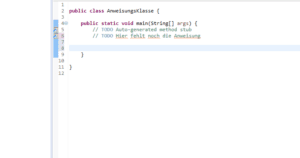
Schreibe zwei Schrägstriche und dann die Anweisung TODO.
Dann schreibst du, was zu tun ist. Fertig.
Diese TODO Anweisungen können dann zentral verwaltet werden.
Das Taskfenster sollte sich dann unter deinem Editor befinden.
Du kannst es natürlich wie jedes Eclipse Fenster verschieben.
In diesem Fenster siehst du alle TODO Anweisungen aufgelistet.
Falls deine aktuelle TODO-Anweisung, für dein Java Projekt, nicht aufgelistet sein sollte, speichere Eclipse.
Klicke auf eine der Anweisungen und du springst zur entsprechenden Stelle im Code.
Aber da geht noch mehr….
Für besondere Aufgaben nutze Tasks
Du hast es schon bemerkt.
Die View heißt nicht TODO View, sondern Task View.
Um jetzt so einen Task anzulegen, klicke auf den linken Rand des Editors.
Du hast die Möglichkeit einen individuellen Namen zu vergeben.
Weiterhin kannst du Prioritätsstufen setzen.
Du kannst sogar den Task als erledigt markieren.
Bestätige dann mit Okay.
Falls du die Task-View noch nicht aktiviert hast….
So geht’s.
Klicke auf „Window“.
Wähle dann „Show View“ und dann „Task“.
Jetzt steht dir auch dieses View zur Verfügung.
In diesem View findest du deine Task und auch deine TODO Anweisungen.
Ein Doppelklick auf einen der Task und du springst an die entsprechende Stelle im Code.
Du kannst die Priorität ablesen.
Du kannst nach Priorität sortieren.
Und du kannst den Task als erledigt abmelden.
Zusammenfassung:
- Eclipse bietet dir mehrere Möglichkeiten deine Java Projekte zu verwalten.
- Du hast die Möglichkeit ein Lesezeichen zu setzen und diese zentral zu verwalten.
- Während du deinen Code verfasst, hast du die Möglichkeit TODO Anweisungen zu erfassen, welche du ebenfalls zentral verwalten kannst.
- Oder du setzt Aufgaben (Task) ein, weist diesen Prioritäten zu und kannst diese ebenfalls ganz bequem verwalten.
Über den Autor